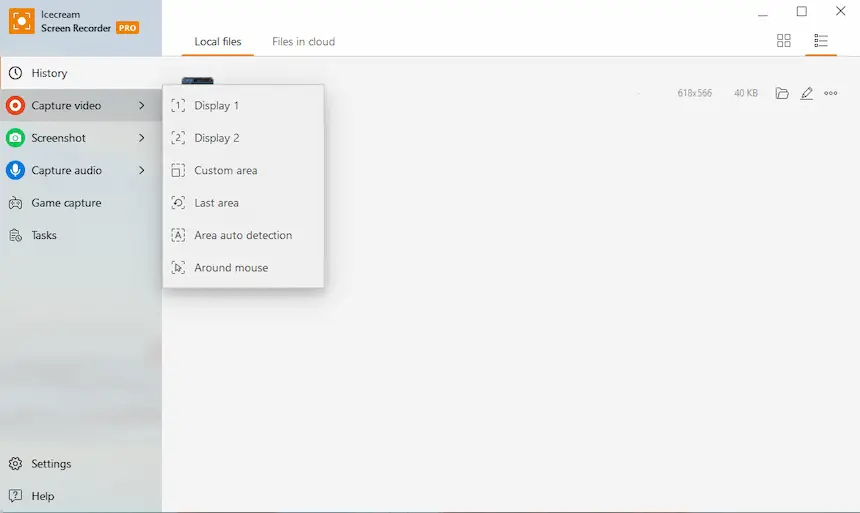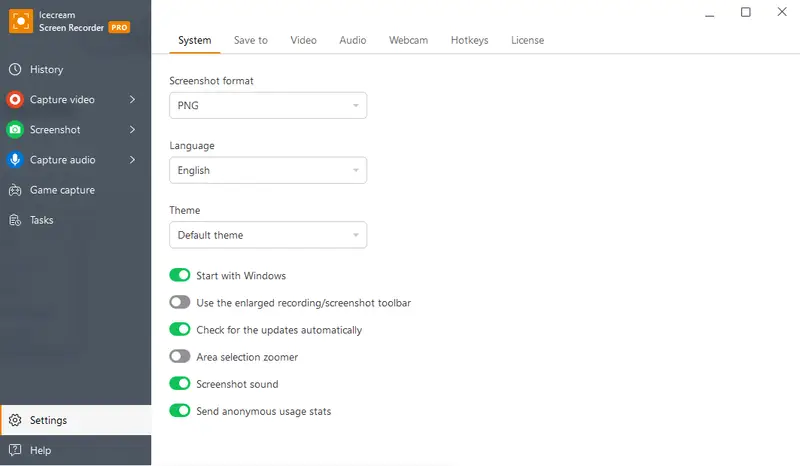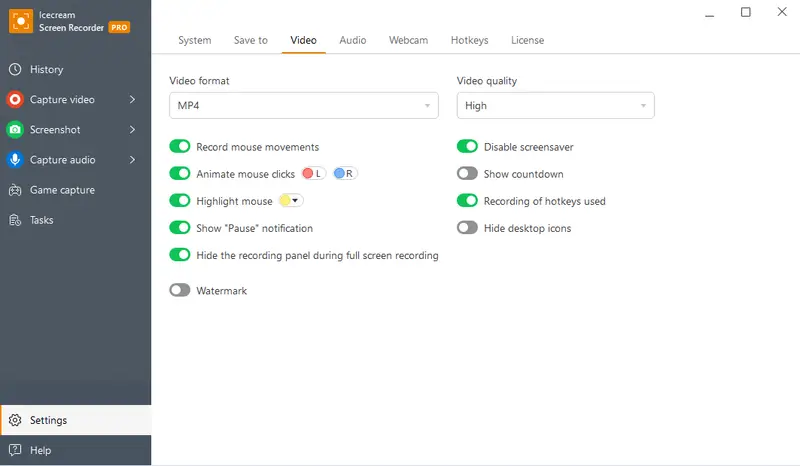17 Mejores Programas de Grabación de Pantalla
Hay bastantes programas de grabación de pantalla de Windows en Internet con la función de capturar el escritorio o áreas individuales del mismo. Tienen diferentes características y funcionalidades y se pueden dividir en dos grandes grupos: grabadores de pantalla gratuitos y de pago. Echemos un vistazo a los 17 mejores software de grabación de pantalla para el sistema operativo Windows que revisamos en este artículo.

¿Cómo elegimos los grabadores?
Para preparar este exhaustivo análisis, hemos instalado y probado 16 programas de grabación de pantalla en un ordenador con Windows. Nuestra selección de productos se basa tanto en su popularidad como en su disponibilidad.
Para tu comodidad, hemos dividido todos los programas revisados en tres secciones: aplicaciones gratuitas, productos de pago y servicios en línea.
A continuación, nos hemos centrado en la funcionalidad de cada programa y hemos comparado sus características:
- Interfaz de usuario;
- Facilidad de uso;
- Conjunto de funciones de la aplicación;
- Precio;
- Requisitos del sistema.
1. Icecream Screen Recorder
Un grabador de pantalla fácil de usar con una interfaz intuitiva y funciones avanzadas. Grabe toda la pantalla o un área específica, use el modo "Alrededor del mouse", acerque y aleje, programe la grabación de pantalla y mucho más. Agregue cámara web y capture audio (tanto parlantes como micrófono) y cargue videos grabados en la nube.
Este programa de grabación de pantalla para Windows le permite hacer tutoriales en video, revisar productos populares, crear secuencias de video de calidad para su blog, sitio web, cuenta de redes sociales, etc. Los usuarios también tienen acceso a: recortar y convertir videos, cambiar la velocidad, agregar animación para el cursor del mouse y mostrar accesos directos.
Es un programa ideal para trabajar en equipo, ya que puedes subir capturas de pantalla y videos a través de un enlace. Después de todo, es mucho más fácil compartir un enlace que un video completo. Cargue videos grabados en la nube y acceda a ellos siempre que los necesite en línea.
VENTAJAS:
- Grabador de pantalla gratuito;
- Interfaz fácil de usar;
- Anotación durante la grabación de pantalla;
- Espacio de almacenamiento gratuito en la nube para videos cargados;
- Soporte para agregar marcas de agua personalizadas.
CONTRAS:
- La función de desenfoque solo está disponible para capturas de pantalla.
2. Xbox Game Bar
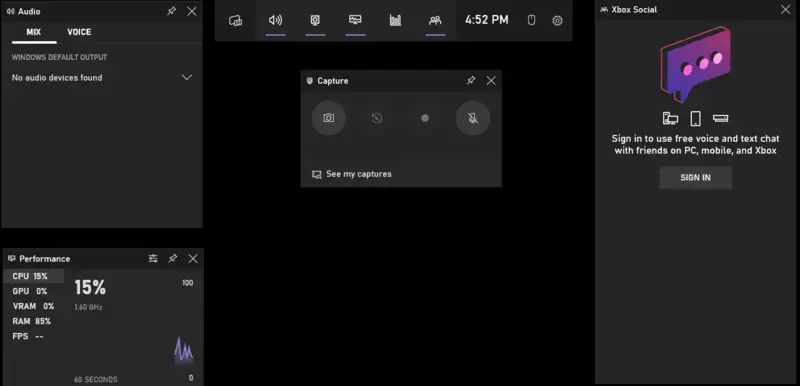
En Windows 10 y 11 ya hay un software de grabación de pantalla de Windows incorporado que se activa presionando la combinación de teclas de acceso rápido "Win + G".
De forma predeterminada, el archivo resultante se guarda en la carpeta "Capturas". Antes del primer lanzamiento de Xbox Game Bar, el programa le pedirá que configure varios ajustes como calidad de video, FPS, etc. Además, el programa cuenta con un menú para seleccionar la fuente de audio (micrófono o sonidos del sistema), así como para ajustar el volumen del sonido.
Este software de grabación de video es una excelente opción para la grabación rápida y ocasional de aplicaciones o juegos. Sin embargo, no grabará el escritorio en sí.
VENTAJAS:
- Inicio rápido con teclas de acceso rápido;
- Grabador de pantalla totalmente gratuito;
- Ya preinstalado;
- No consume muchos recursos de PC.
CONTRAS:
- Sólo grabar programas o juegos.
3. OBS Studio
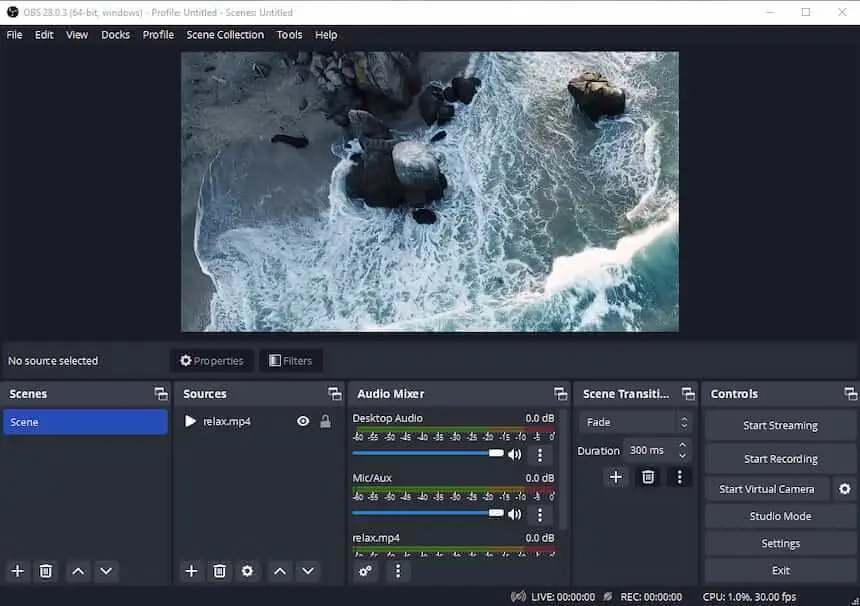
Este software de grabación de pantalla gratuito y de código abierto para Windows, macOS y Linux está diseñado principalmente para streamers. Captura un área específica de la pantalla o la pantalla completa para su emisión a la red. Además, el programa permite previsualizar el contenido antes de mostrarlo a la audiencia. Dispone de varios filtros y transiciones personalizadas para crear contenidos sin problemas. Puedes utilizar efectos especiales y croma, así como seleccionar el tipo de flujo (FLV, MP4, OGG, etc.) para crear un vídeo mejor.
Como este grabador de vídeo es de código abierto, puedes usarlo gratis e incluso tunearlo si es necesario. Sin embargo, echamos en falta un editor de vídeo de postproducción en OBS (Open Broadcaster Software).
VENTAJAS:
- Software de grabación de pantalla totalmente gratuito;
- Compatibilidad con la mayoría de los servicios de streaming online;
- Amplia configuración del croma;
- El flujo de vídeo proviene de numerosas fuentes que se pueden combinar.
CONTRAS:
- La interfaz puede resultar confusa para los usuarios novatos.
Visite el sitio web de OBS Studio
4. NVIDIA ShadowPlay
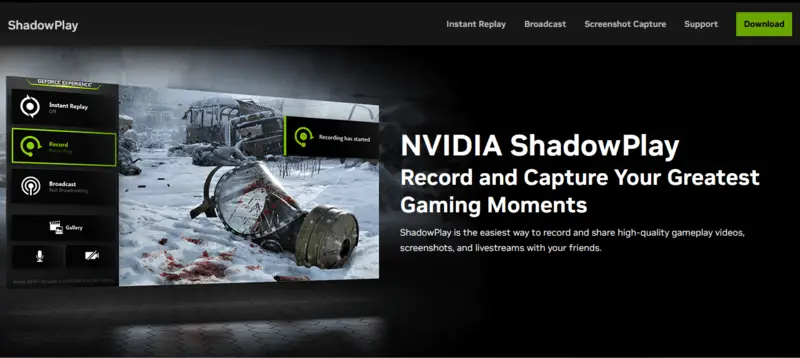
Este software de grabación de pantalla de NVIDIA ha sido desarrollado especialmente para jugadores. Puedes utilizarlo para capturar vídeo mientras juegas, hacer capturas de pantalla del juego y mucho más. La grabadora no requiere que tengas un PC con alto rendimiento. Durante el juego y la grabación, la aplicación puede ocultarse fácilmente en la bandeja. Sin embargo, puede ralentizar la experiencia de juego en ordenadores Windows de menor capacidad.
La grabación de pantalla se activa con la combinación de teclas Alt + Z. Esta aplicación de grabación de vídeo tiene muchos filtros, interfaz intuitiva y se distribuye junto con los paquetes de controladores para tarjetas de vídeo GeForce de Nvidia.
VENTAJAS:
- Transmite mientras se juega;
- Compatible con la mayoría de juegos;
- Actualizaciones constantes.
CONTRAS:
- El grabador de pantalla afecta al proceso de juego.
5. Free Cam
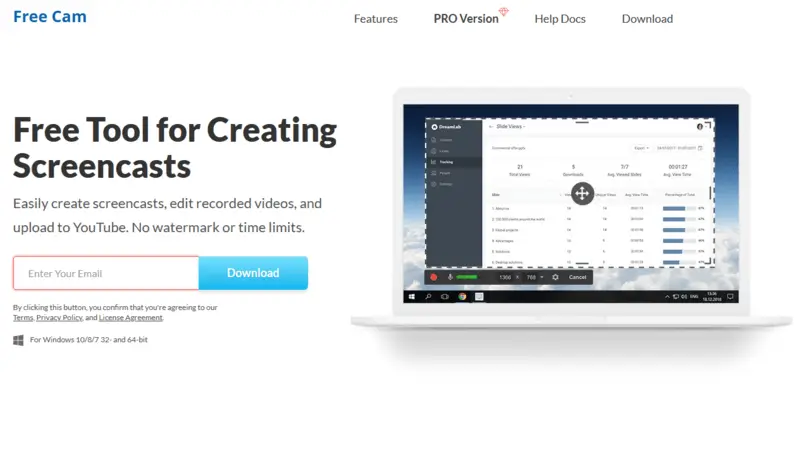
Este software de grabación de pantalla para Windows 10, 8, 7 está pensado principalmente para el aprendizaje en línea. Le permite grabar la pantalla completa o un área específica. El programa tiene una interfaz sencilla y cómoda, así como la funcionalidad necesaria. El panel de control está bien organizado y no sobrecargado.
Hay funciones para grabar tanto el micrófono como el audio del ordenador, además de la opción de subir las grabaciones de pantalla directamente a YouTube.
VENTAJAS:
- No requiere grandes recursos informáticos;
- Ocupa poco espacio tras la instalación;
- Grabador de pantalla gratuito con editor de vídeo incorporado.
CONTRAS:
- No soporta grabación con webcam;
- No es compatible con Windows 11.
6. FlashBack Express
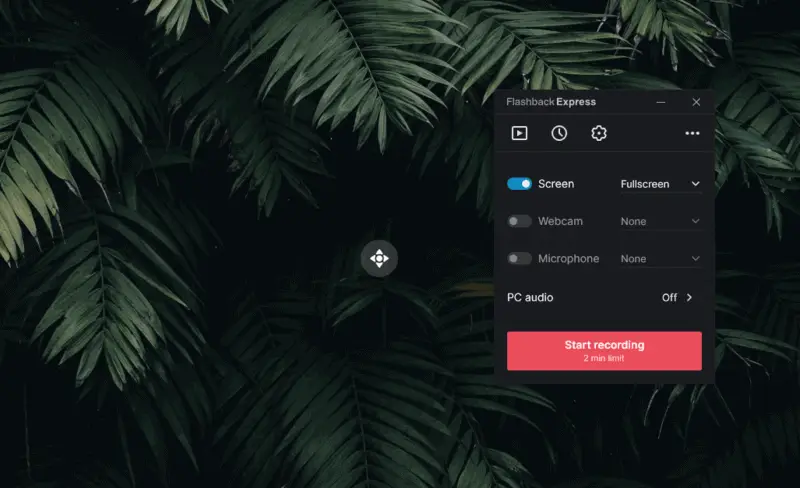
Bonito software de grabación de pantalla para Windows con editor incorporado. Admite la grabación tanto de pantalla completa como de un área específica, captura la cámara web, el audio, el micrófono y no aplica marca de agua.
También ofrece la funcionalidad de editar el vídeo grabado, añadir texto y contenido gráfico, efectos, así como superponer música de fondo. Su gran ventaja es que puede capturar la pantalla de varios monitores a la vez.
VENTAJAS:
- La versión gratuita del software de grabación de pantalla es suficiente para utilizar la funcionalidad básica;
- Interfaz fácil de usar;
- No requiere un PC o portátil alto.
CONTRAS:
- Grabador de pantalla gratuito no soporta vídeos HD y 4K.
7. Debut Video Capture
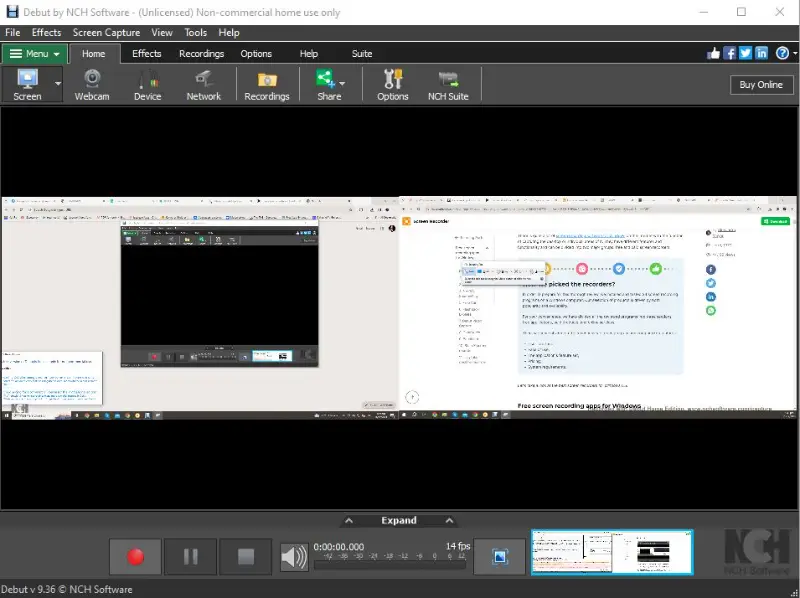
Programa sencillo y práctico para capturar vídeo desde el escritorio, la web o la cámara, así como desde otros dispositivos USB. Sirve para crear videotutoriales, clases magistrales y presentaciones. Los archivos finales se pueden guardar en los formatos AVI, WMV, MP4, 3GP, MOV y ASF.
Este software de grabación de pantalla para Windows funciona en todas las versiones de Windows desde XP hasta 11. Puede añadir texto, logotipo y aplicar ajuste de color a su contenido.
VENTAJAS:
- Puesta en marcha rápida;
- Ajustes flexibles de la fuente de entrada;
- Soporta varios formatos de vídeo de salida;
- Detección automática de dispositivos USB.
CONTRAS:
- Grabadora de vídeo con la interfaz anticuada.
Debut, software para capturar vídeo y grabar pantalla
8. CamStudio
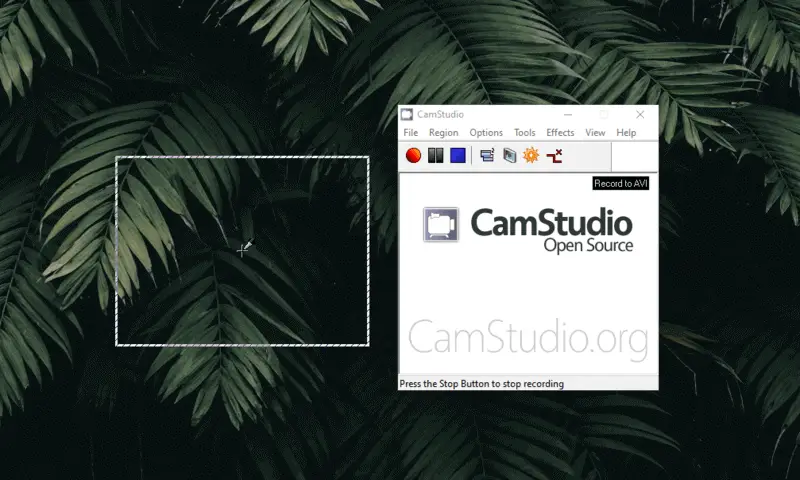
Otro grabador de pantalla gratuito de código abierto con un conjunto limitado de funciones de edición de vídeo. La interfaz necesita una actualización junto con la lista de los formatos soportados: una grabación de vídeo sólo se puede guardar como un vídeo AVI.
El programa es poco exigente con el hardware de tu ordenador y es fácil de manejar. Graba toda la pantalla o selecciona un área, así como la aplicación activa o la ventana del programa.
VENTAJAS:
- Software de grabación de pantalla gratuito para Windows, sin cargos ocultos;
- Viene con su propio códec sin pérdidas;
- Sistema de ayuda integrado y foro de soporte.
CONTRAS:
- Sólo admite el formato AVI.
9. Bandicam
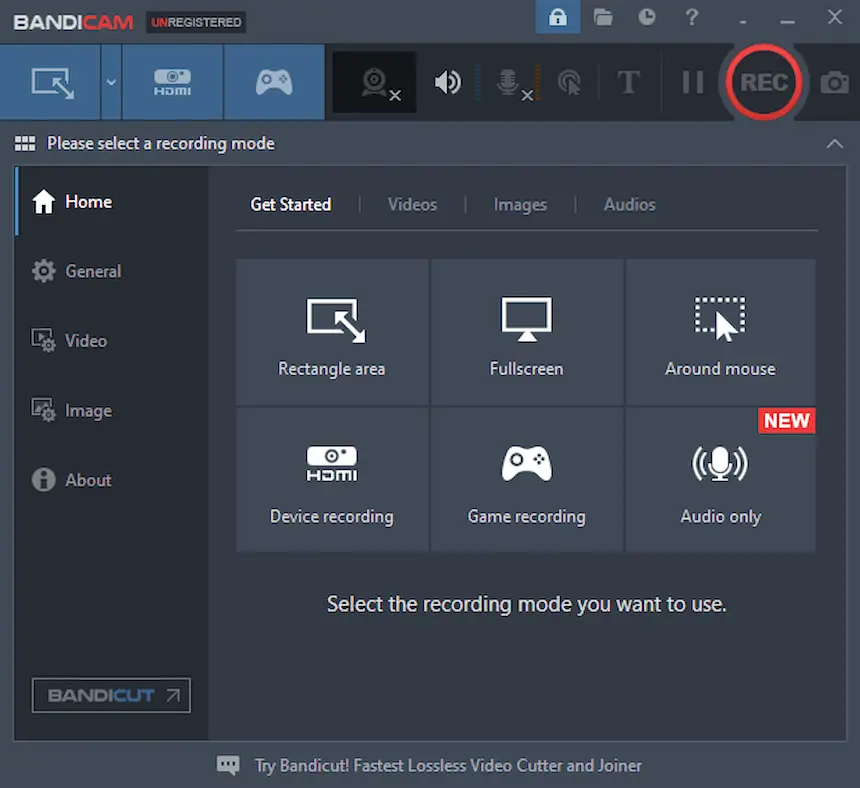
Herramienta de captura de pantalla para grabar rápidamente vídeo de la pantalla del PC. El programa permite capturar todo el escritorio, un área seleccionada o un espacio alrededor del cursor del ratón. La función de mostrar el número de fotogramas por segundo (FPS) será útil para los jugadores cuando graben partidas o letsplay.
El software de grabación de pantalla para Windows ofrece ajustes flexibles del archivo de salida, por ejemplo, su calidad y nivel de compresión, lo que brinda grandes oportunidades para utilizar el material grabado. También puede subir vídeos directamente a YouTube.
VENTAJAS:
- Posibilidad de comprar la versión PRO con la funcionalidad mejorada;
- Prácticos ajustes de calidad;
- No requiere elevadas características técnicas del PC;
- No ocupa mucho espacio en el disco duro.
CONTRAS:
- Sólo soporta los formatos AVI y MP4.
Bandicam software gratuito de grabación de pantalla
10. TinyTake desktop recorder
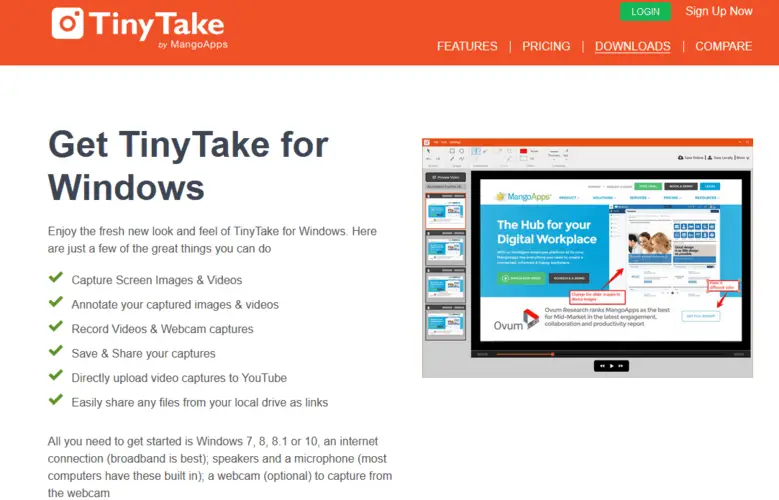
TinyTake es la opción ideal para grabar la pantalla en un dispositivo Windows. Puedes grabar vídeos, hacer capturas de pantalla, y anotar tus imágenes con texto y dibujos. El software cuenta con una selección de opciones para alterar las grabaciones.
Puedes utilizar la aplicación para capturar cualquier cosa de tu pantalla, desde vídeos a pantalla completa hasta áreas específicas de la pantalla. Puedes optar por grabar audio tanto del micrófono como del sonido del sistema.
Este programa proporciona herramientas avanzadas para editar las grabaciones de pantalla. Es posible recortar la duración de los clips, añadir anotaciones, aplicar efectos y filtros, y mucho más.
VENTAJAS:
- Requiere una configuración mínima y está listo para usar en poco tiempo;
- Integración en la nube.
CONTRAS:
- La versión freeware del software de grabación de pantalla ofrece herramientas y espacio de almacenamiento limitados;
- El software sólo puede guardar grabaciones como archivos MP4.
11. Camtasia Grabador de Pantalla y Editor de Vídeo
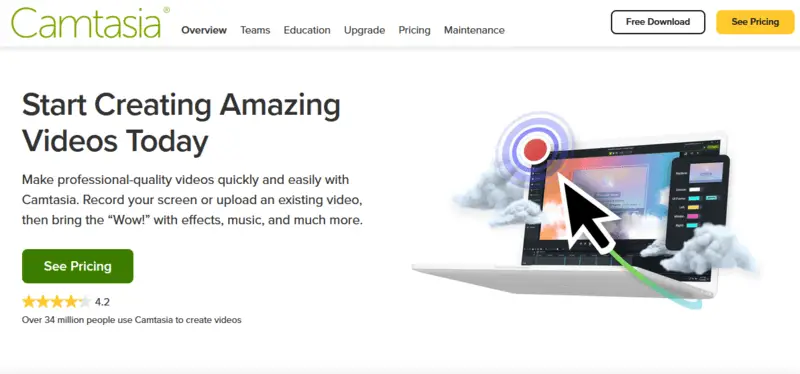
Este es un software de grabación de pantalla para Windows y Mac, que combina un editor de vídeo y un grabador de pantalla. El conjunto de herramientas está sobrecargado de funciones y opciones.
Con la ayuda de este software puedes hacer grabaciones de webinars, conferencias, presentaciones, incluso desde una webcam. Sin embargo, la versión gratuita sólo está disponible durante los primeros 30 días. Entonces usted tendrá que ir PRO que es caro.
VENTAJAS:
- Interfaz sencilla;
- Incorpora un editor para archivos de audio y vídeo;
- Compatible con muchos fabricantes de webcams;
- No requiere un alto rendimiento del PC o portátil.
CONTRAS:
- Software de grabación de pantalla muy caro para Windows y Mac.
Descripción de Techsmith Camtasia
12. Movavi Video Suite 2024
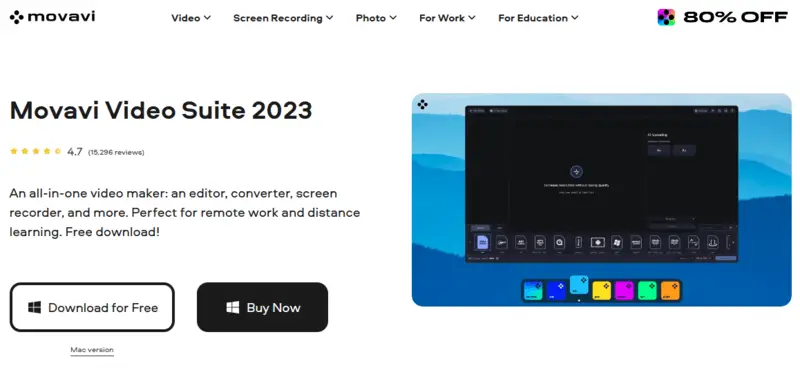
Potente paquete de software multimedia que incluye un editor de vídeo, un conversor, una aplicación de grabación de pantalla, así como un reproductor y otras herramientas útiles.
El grabador de vídeo incluye una amplia biblioteca de diversas plantillas, filtros, títulos y efectos de vídeo. Además de los kits estándar, puedes adquirir varios adicionales. Por desgracia, la versión de prueba es muy limitada, por lo que el proceso de estimación podría no ser suficiente.
VENTAJAS:
- La función de sugerencia será útil para usuarios inexpertos;
- Ajustes flexibles.
CONTRAS:
- Demasiado para la grabación de pantalla básica;
- La versión de prueba del software de grabación de pantalla es limitada.
13. Snagit
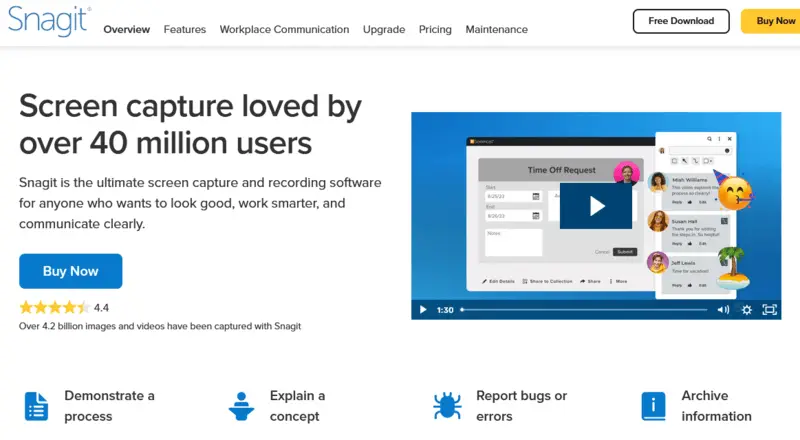
Un programa de grabación de pantalla fácil de usar para Windows. Permite capturar contenidos de vídeo de diversas fuentes, como un navegador, una aplicación activa, un reproductor, etc. Snagit puede añadir contenido complementario a los vídeos, así como compartir imágenes y GIF.
El software graba la cámara, el audio, el micrófono, hace capturas de pantalla panorámicas (las que se desplazan) y también recorta vídeos. La prueba gratuita dura 15 días.
VENTAJAS:
- No requiere un alto rendimiento del ordenador;
- Gran funcionalidad para grabar pantalla;
- Ajustes flexibles.
CONTRAS:
- Menor resolución de imágenes.
14. HyperCam
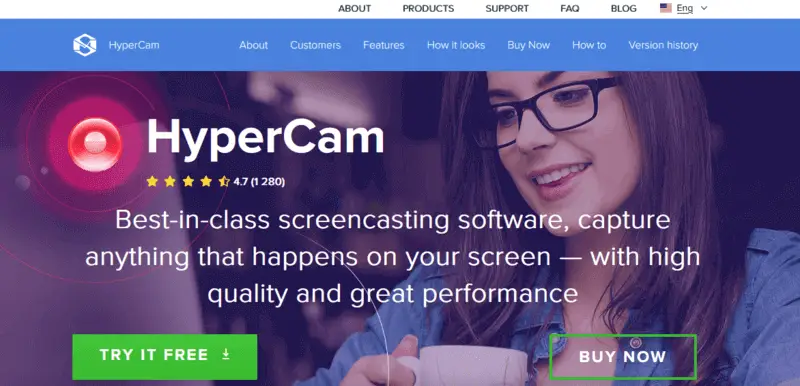
Rápido y potente software de grabación de pantalla para Windows que ofrece todas las funciones importantes. Tiene una amplia gama de configuraciones y características, tales como:
- captura de pantalla con sonidos del sistema
- grabación de webinars, reuniones y conferencias
- procesamiento de vídeo;
- captura, grabación y publicación de material en plataformas en línea populares;
- grabación de audio del sistema en formato mp3.
La utilidad guarda el contenido durante la grabación de la pantalla. Esto le permite mantener los datos en caso de un corte de energía o Internet inestable.
VENTAJAS:
- Interfaz atractiva;
- Grabador de pantalla sin límite de grabación;
- Sin marca de agua
- Configuración ajustable.
CONTRAS:
- Sin función para compartir vídeos.
15. AVS Video Editor
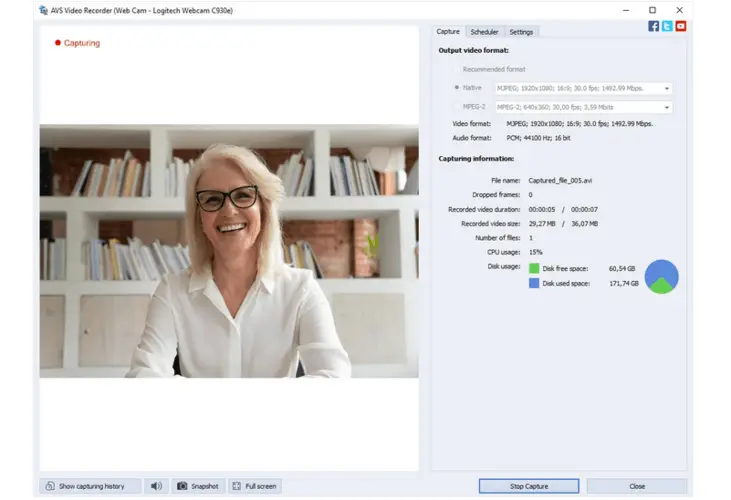
Software de grabación de pantalla una amplia gama de herramientas para trabajar con archivos de formato de vídeo. Además de un potente editor, la utilidad es capaz de capturar contenidos de vídeo de diversas fuentes. Incluye un conversor, utilidades para grabar datos en DVD y una amplia biblioteca de plantillas y filtros. El grabador de vídeo permite crear contenidos y publicarlos inmediatamente en los sitios de alojamiento de vídeo más populares.
VENTAJAS:
- Potente programa para uso profesional;
- Grabador de pantalla con una interfaz sencilla;
- Amplia gama de ajustes.
CONTRAS:
- Sin función para añadir texto a los vídeos.
Presentación del editor de vídeo AVS
16. Screencast-O-Matic
Screencast-O-Matic es un completo software de grabación de pantalla para Windows, MacOS, Android e iOS. Ofrece una interfaz fácil de usar y proporciona varias opciones de personalización para adaptarse a las preferencias individuales de captura de pantalla.
Este grabador de vídeo permite capturar en alta definición y también admite la captura tanto de audio como de vídeo. Además, permite a los usuarios crear presentaciones interactivas con narración de voz en off, anotar la grabación de pantalla con flechas, formas, cuadros de texto y mucho más. Además, Screencast-O-Matic graba la webcam o la cámara del smartphone mientras graba simultáneamente la pantalla del escritorio.
Este es uno de los mejores software de grabación de pantalla para crear tutoriales y presentaciones atractivas. Con sus herramientas de edición integradas, los usuarios pueden recortar, añadir transiciones, títulos, música, ajustar la velocidad y mucho más.
En resumen, Screencast-O-Matic es un grabador de pantalla eficaz que ofrece funciones completas para capturar el movimiento y el sonido de la pantalla. Además, el software es compatible con la captura de audio y vídeo en calidad de alta definición, así como la capacidad de compartir grabaciones en una variedad de formatos en plataformas de medios sociales o por correo electrónico o servicios de almacenamiento en la nube.
VENTAJAS:
- Admite varios formatos populares, incluidos .mp4, .wmv, .webm, .mov, .avi y .flv;
- Grabe la pantalla y edite también los vídeos;
- Biblioteca multimedia incorporada.
CONTRAS:
- Marcas de agua los vídeos grabados en Versión gratuita;
- No es el mejor software de grabación de pantalla para principiantes.
17. EaseUS RecExperts
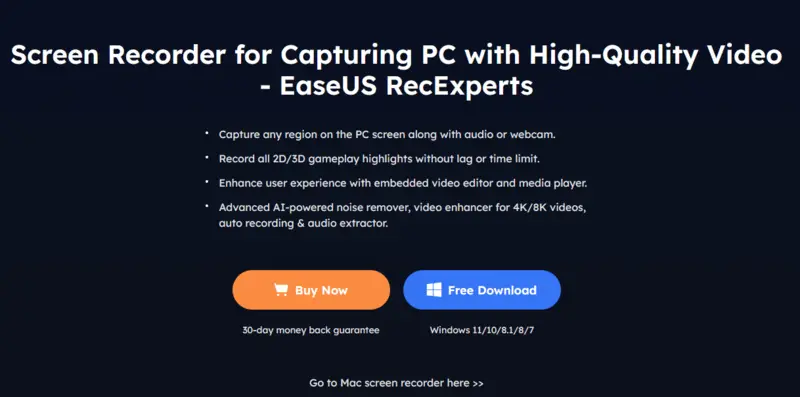
EaseUS RecExperts es un grabador de vídeo intuitivo y fácil de usar, perfecto no sólo para la grabación de pantalla, sino también para la grabación de audio y capturas de pantalla.
Este software de grabación de vídeo le permite grabar en resolución Full HD y capturar imágenes de alta calidad con excelente precisión de color. Utiliza la grabadora de audio integrada para capturar sonido y añadir locuciones a tus vídeos.
La interfaz intuitiva facilita la personalización de los ajustes del grabador de pantalla, como la frecuencia de imagen, el tamaño, el formato de salida y mucho más. Accede a las funciones avanzadas, como la posibilidad de pausar y reanudar las grabaciones o exportarlas directamente a formatos populares como MP4, AVI, MOV, WMV, FLV. Los vídeos se pueden convertir en GIFs y la grabación de audio se puede guardar en MP3, WAV, AAC y otros formatos.
EaseUS RecExperts incluye un potente editor de vídeo. Utilícelo para recortar y silenciar el contenido grabado. El programador integrado del software de grabación de pantalla es perfecto para configurar grabaciones por adelantado. Utilícelo para no perderse ningún webinar, stream o reunión importante.
En general, EaseUS RecExperts es una excelente opción para cualquier persona que quiere un grabador de pantalla fácil de usar que captura vídeo de alta calidad y audio sin ningún problema. Es fiable, sencillo y lleno de características que lo hacen ideal para todos los niveles de usuarios.
VENTAJAS:
- Software de grabación de pantalla con multitud de funciones para Windows y MacOS;
- Graba vídeos 4K y HD;
- Fácil de instalar y usar - no necesita experiencia técnica.
CONTRAS:
- El grabador de pantalla gratuito está limitado a 2 minutos de captura de pantalla.
- La versión de prueba añade la marca de agua.
¿Cómo encontrar el mejor software de grabación de pantalla para Windows?
Hemos seleccionado para usted las preguntas y respuestas más populares relacionadas con la grabación de pantalla en PC.
- 1. ¿Cuál es la mejor manera de grabar vídeo y juntos?
- Respuesta: La mayoría absoluta de los grabadores de pantalla le permiten capturar la pantalla y el audio al mismo tiempo. Para garantizar la calidad del audio y el vídeo, debes ajustar la configuración correspondiente en el software.
- 2. ¿Es posible grabar un área específica de mi pantalla?
- Respuesta: Puede grabar un área específica de su pantalla en cualquier software de captura de pantalla decente.
- 3. ¿Cómo puedo grabar mi webcam?
- Respuesta: Para grabar la webcam necesitas habilitar esta opción en los ajustes de grabación. A continuación, asegúrese de que su webcam está conectada y encendida. Ajusta la configuración necesaria para obtener los mejores resultados.
- 4. ¿Cómo puedo editar mis grabaciones?
- Respuesta: Muchos grabadores de pantalla avanzados y gratuitos ofrecen funciones básicas de edición de vídeo, como recortar y recortar. Para una edición más avanzada, tendrás que utilizar un software de edición de vídeo dedicado.
- 5. ¿Puedo grabar cursos online?
- Respuesta: Sí, puedes grabar un seminario web, cursos u otro material educativo. Puedes pausar la grabación para tu comodidad, silenciar el micrófono y hacer anotaciones en los vídeos para mayor comodidad.
- 6. ¿Puedo grabar una reunión con un software de grabación de vídeo?
- Respuesta: Sí, puedes grabar una reunión de Teams junto con Skype, Zoom y otros mensajeros. Utiliza el modo de pantalla completa y asegúrate de que el micrófono está encendido.
- 7. ¿Es posible programar la grabación de la pantalla?
- Respuesta: Sí, algunos grabadores de vídeo ofrecen la posibilidad de programar grabaciones. Icecream Screen Recorder te permite establecer una hora de inicio y fin, así como un día específico para grabar el área de escritorio especificada. Esta característica es especialmente útil si estás grabando algo que tiene lugar en un momento específico en el futuro.
Mejor software de grabación de pantalla para Windows: Conclusión
En este artículo hemos revisado el software de grabación de pantalla comercial y gratuito más popular y relevante para Windows. Algunos son mejores para la grabación de juegos, mientras que otros son perfectos para tareas rápidas y ocasionales.